クリスタでざらざらとした質感を出す方法について説明しています。パーリンノイズをかける、素材画像(テクスチャ)を貼る、ペン・鉛筆・ブラシの設定から紙質を変えるの3つの方法があります。
※当記事はPROもしくはEX版を使っているのを前提として説明しています。DEBUT版だとないかもしれません。
パーリンノイズをかける
ノイズをかけてざらざら感を出すというもの。
新規レイヤーを追加する。このレイヤーが一番上になるようにする。
上のメニューから「フィルター」→「描画」→「パーリンノイズ」を選択する。
各種パラメータを調整する。下の画像は一例。調整が終わったら「OK」をクリックする。
レイヤー属性を「オーバーレイ」に変更する。
不透明度を調整する。
絵の一部分にだけパーリンノイズをかけたい、例えばキャラ全体にだけパーリンノイズをかけたい場合はキャラ以外の部分を選択範囲で指定してからパーリンノイズのレイヤーを作成する。
キャラ全体でもなく服だけにかけたい、という場合は服のレイヤーを一番下にしてその上にパーリンノイズのレイヤーを移動させる。
素材画像(テクスチャ)を貼る
素材画像(テクスチャ)を描いた絵に貼ってざらざら感を出すというもの。
ざらざらな質感にしたいレイヤーを選択、あるいは一部分を選択範囲で指定したあと上のメニューから「ウィンドウ」→「素材」と選び適当にどれかを選ぶ。
素材パレットが出てくるのそこからお目当てのものに近い素材を探す。
見つかったら下の画像の〇の部分をクリックして挿入する。
挿入したら上のパーリンノイズと同じようにレイヤー属性を「オーバーレイ」に変更し、不透明度を調整する。
ペン・鉛筆・ブラシの設定を変更する
レイヤー(キャンバス)ではなくペン・鉛筆・ブラシの設定を変えることで線などをざらざらにすることもできる。
任意のペン・鉛筆。ブラシを選択し、ツールプロパティ画面のスパナのアイコンの部分をクリックする。
設定画面の左のメニューから「紙質」を選択し、右側にある紙質の横の部分から設定をする。
素材一覧が出てくるのでそこからお目当ての効果のものを探して選択する。
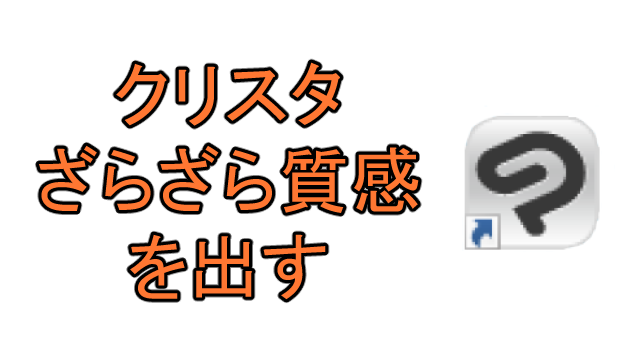
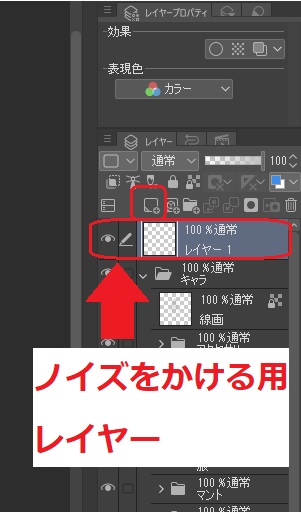
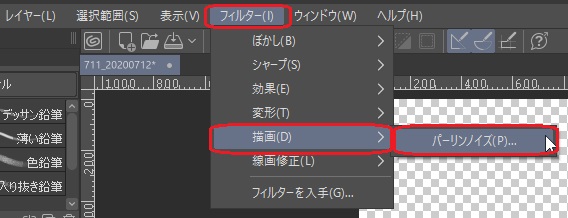
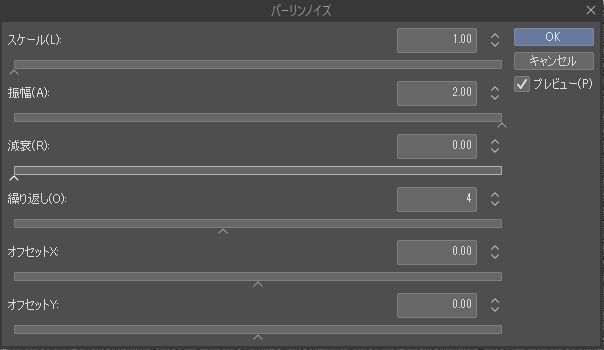
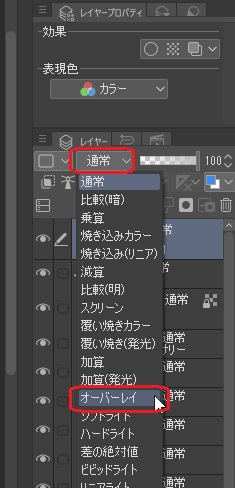
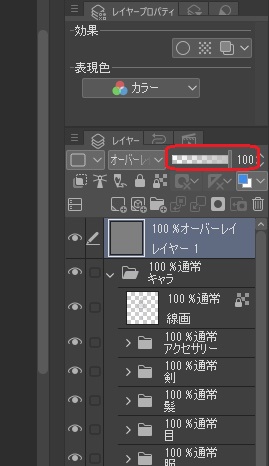
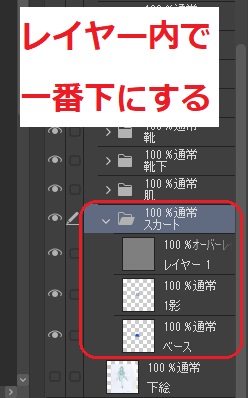
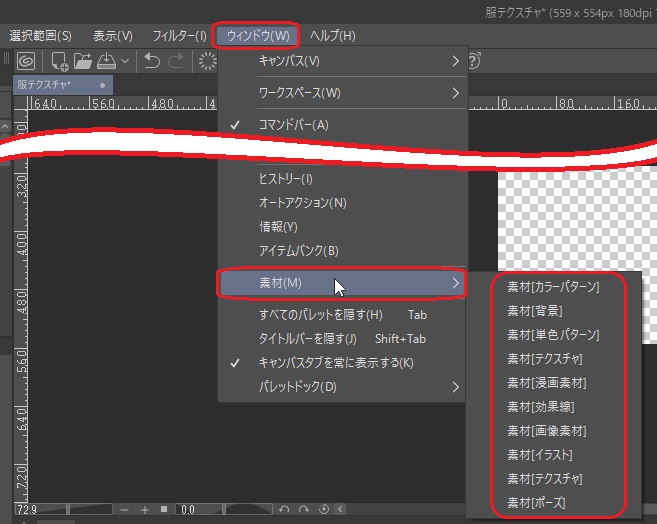
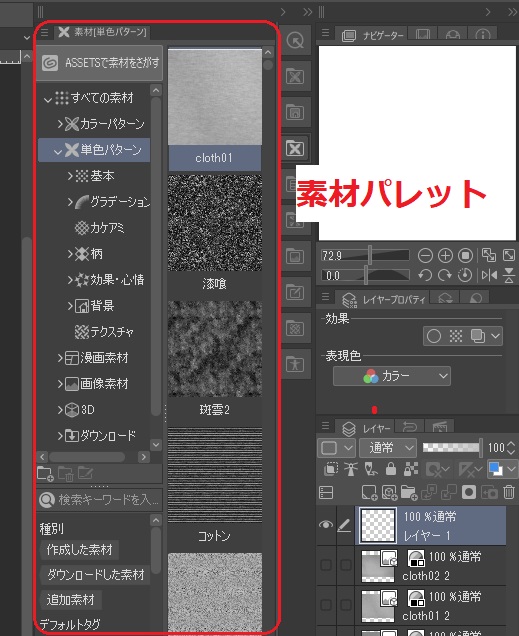
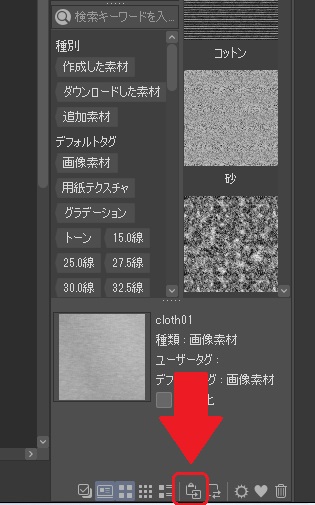
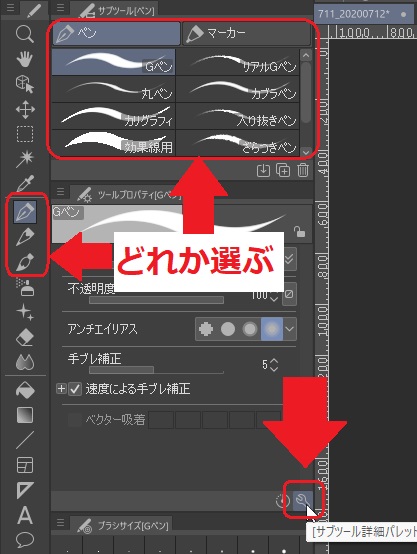
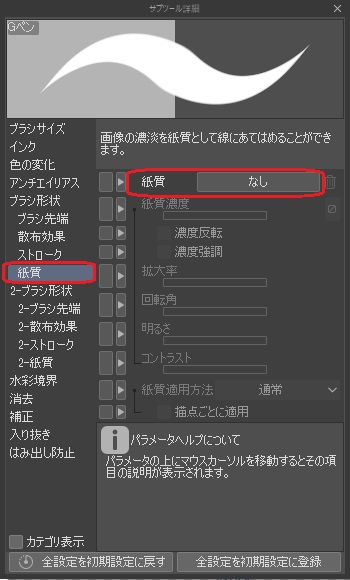
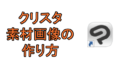

コメント